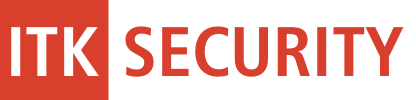Reihenfolge der angezeigten E-Mails selbst festlegen
In Outlook verändert sich die Ansicht oft ungewollt. Meist dürfte es wohl daran liegen, dass man unbewusst irgendwo geklickt hat, aber genau deswegen ist es nicht immer ganz einfach herauszufinden, wie man es wieder auf die gewohnte und gewollte Ansicht umstellen kann.
Vor allem das aktuelle Kachel-Design macht es in Outlook gar nicht so einfach, die gesuchte Funktion zu finden. Das sieht dann möglicherweise so aus:
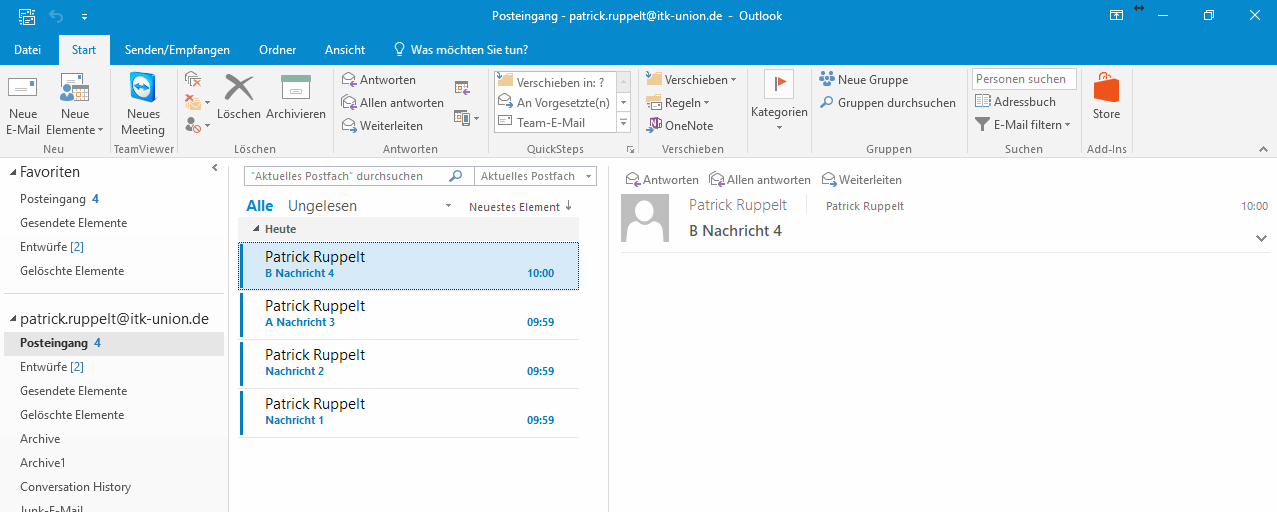
In der Standardansicht wird immer die neueste Nachricht ganz oben in der Liste angezeigt. Eine ganz einfache Änderung der Reihenfolge auf- oder absteigend ist möglich, indem man über der Nachrichtenliste auf den betreffenden Eintrag klickt. So zum Beispiel kann man auf „Neuestes Element“ klicken, wodurch sich die durch den kleinen Pfeil rechts daneben angedeutete Reihenfolge von „absteigend“ zu „aufsteigend“ ändert und umgekehrt.
Werden gelesene Nachrichten nicht mehr angezeigt, sollte man kontrollieren, ob möglicherweise auf „Ungelesen“ gestellt wurde anstelle auf „Alle“:

Nun wird der an die alten Outlook Versionen gewöhnte Benutzer einige Dinge vermissen. Das Sortieren nach Absender beispielsweise erscheint hier in dieser Liste nicht mehr. Das liegt ebenfalls an der neuen Darstellung im Kacheldesign. Viele Bildschirmmenüs passen einfach nicht mehr auf die Oberfläche. Abhilfe schafft ein kleiner Trick: einfach das Fenster mit der Vorschau-Liste breiter ziehen, schon tauchen die gewohnten Einstellungen wieder auf.
Hierzu klickt man auf den Trennbalken zwischen Liste und Vorschau, hält die Maustaste gedrückt und zieht dann die Maus bei gedrückter Maustaste nach rechts:

Im Vergleich zum ersten Screenshot sieht man, dass jetzt eine neue Option „Nach Datum“ angezeigt wird. Hinter dem winzig kleinen Pfeil rechts daneben verbirgt sich das altbekannte Dropdown-Menü, mit der man wieder alle gewohnten Sortierfelder auswählen kann:
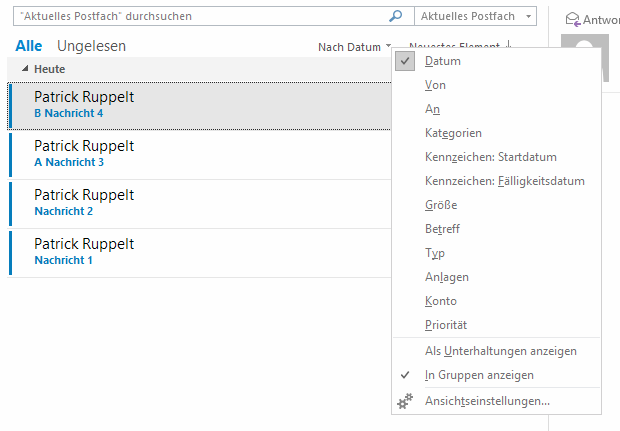
Hier noch ein kleines Beispiel. In den obigen Darstellungen wurde immer nach Datum sortiert. Wähle ich nun „Sortieren nach Betreff“, dann werden alle Nachrichten alphabetisch nach Betreff sortiert:
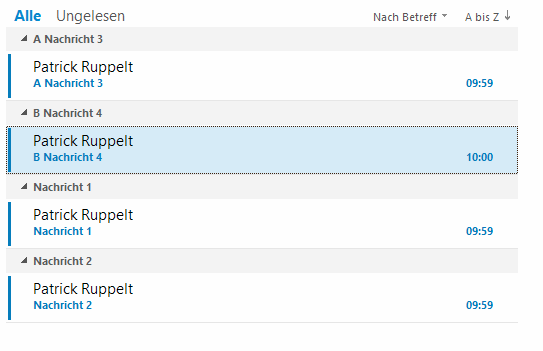
Ebenfalls oft für Verwirrung sorgt die automatische Gruppierung von Nachrichten in Outlook. Nach Abwählen des Häkchens bei „In Gruppen anzeigen“ sieht die gleiche Liste dann so aus:
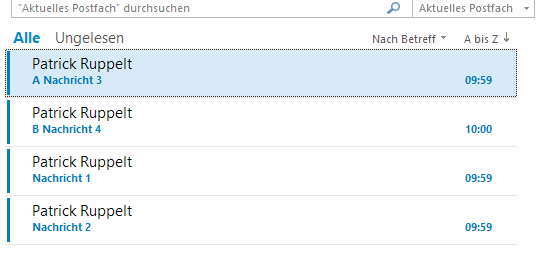
Alle Einstellungen, die hier vorgenommen werden, beziehen sich ausschließlich auf das eigene Outlook und ändern nichts an den E-Mails im Postfach. Es ist eine reine persönliche Ansichts-Einstellung.
Falls wir mit dieser Anleitung nicht alle Fragen beantworten konnten, lassen Sie es uns wissen. Wir helfen gerne weiter.